昔下書きしていた内容を基に仮想マシンをインストールしてみた。
下書きした当時は素の2008Serverだったが、すでに2008ServerR2SP1と2世代も新しくなっている。
ただし、仮想マシンを作る操作にほとんど変更は無さそうだ。
SP1で追加されたDynamicMemoryを確認してみよう。
- サーバーマネージャーを起動し左ペインの役割からHyper-Vを辿っていき、コンピュータ名が表示されたら右クリックして「新規」「仮想マシン」を選択
- 「開始する前に」で次へ
- 「名前と場所の指定」で仮想マシンの名前と格納場所を指定して次へ
- 「メモリの割り当て」で適当なメモリ量を指定して次へ
ここで、Dynamic Memoryの指定が出来るはずっとちょっと焦ったが、どうも後から設定するようだ。 - 「ネットワークの構成」でネットワークアダプターを選択して次へ
(MTG Blog: ◆Hyper-Vのホスト環境を作るで作っておいた外部ネットワークを指定した) - 「仮想ハードディスクの接続」で仮想ハードディスクの名前、場所、サイズを指定して次へ(ここで作られるのは容量可変のDISKかな・・・)
- 「インストールオプション」で「後でオペレーティングシステムをインストールする」を選択(デフォルト)して次へ(ここでインストールしてもよいがとりあえず最初なので後からにしておく)
- 完了
- サーバーマネージャに追加した仮想マシンが表示されるのでそれを選択し、右下のペインから「設定」をクリック
- VirtualPCなどで使っていた設定画面と同様の設定画面が表示される。
IDEコントローラ0には今作ったVHDが接続されている。ゲストOSのインストールメディアを指定したいのでIDEコントローラ1のDVDドライブを選択し、イメージファイルの場所を設定する。(インストール用のDVDがあれば物理DVDドライブを選択しても良い) - ここで、メモリの設定画面を表示させ、Dynamic Memoryを設定する。
「メモリ管理」に「動的」を指定して、スタートアップRAMに最低使用量、最大RAMに最大使用量を指定する。
メモリーバッファーは初期値の20%のままにしておいた。
スタートアップRAM+20%のメモリーが最初に確保され、使用量に応じて最大RAMで指定した値まで拡張されるらしい。
最大RAMに達する前にホストのメモリーが不足した場合はゲスト側がスワップするとの事。
最大RAMに大きな値を指定してもホスト用にはある程度のメモリーが確保されるらしいので、ここではめいっぱいの値を指定してみた。(ホストのメモリー容量は8G) - OKボタンをクリックし設定画面を終了
- サーバーマネージャから今作った仮想マシンを選択した状態で、右下のペインから「接続・・・」をクリックすると仮想マシンの画面が表示される。
- 左上の電源ボタンの形をしたアイコンをクリックして仮想マシンを起動
- しばらくすると通常のOSセットアップ画面が表示されてくるので後は普通にセットアップを行えばよい。
- ゲストOSのインストールが終わったら、仮想マシンの「操作」「統合サービスセットアップディスクの挿入」メニューを選択
- 仮想マシンに戻って「自動再生」ダイアログから「Hyper-V統合サービスのインストール」をクリックして統合サービスをインストールする。(VirtualPCなんかと同じイメージですね)
これって最初のゲストOSをインストールしたときだけで良いんだっけ? - とりあえずこれでゲストOSのインストールは完了
表示メニューの全画面表示を選ぶと全画面表示されるが、リモート環境からこれをやると元に戻れなくなるのでやめたほうが良いかも・・・。(今その状態・・・)。ショートカットキーはCtrl+Alt+Break。
ホストOSにカーソルを戻すにはCtlr+Alt+←
Ctrl+Alt+Delの代替はCtrl+Alt+End








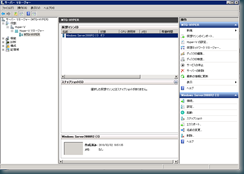

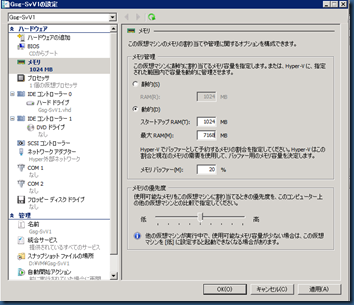

0 件のコメント:
コメントを投稿